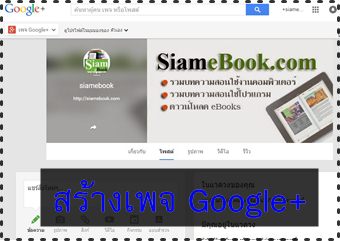
บทความสอนสร้างหน้าเพจหรือ Page ใน Google+ ซึ่งเป็นหน้าเว็บที่เหมาะสำหรับการเผยแพร่ข้อมูลเกี่ยวกับสินค้าและบริการของตนเอง คล้ายๆ กับการสร้าง Facebook Fanpage นั่นเอง
ขั้นตอนการสร้าง Page ใน Google+
ก่อนอื่นนั้นจะต้องสมัครและเข้าใช้งาน Google+ ก่อน จากนั้นให้สร้างหน้าเพจดังนี้
1. เข้าระบบ Google+ ไปที่ google.com/plus
2. พิมพ์อีเมล์ พิมพ์รหัสผ่านเพื่อเข้าระบบ
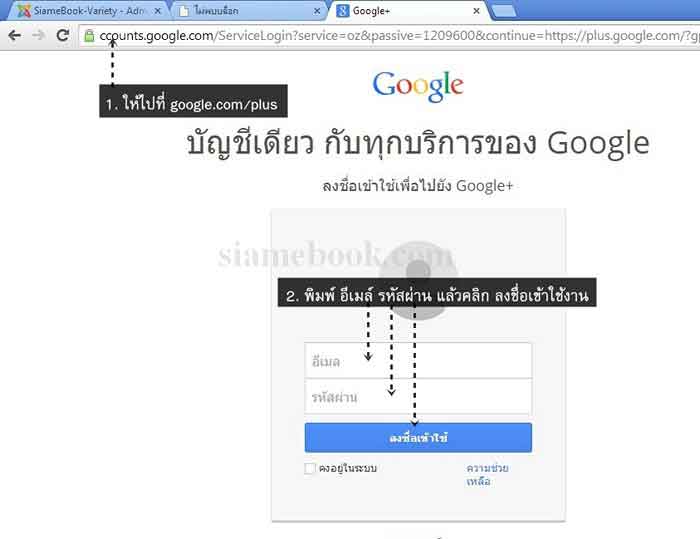
3. เมื่อเข้าระบบแล้ว ในหน้า Google+ หน้านี้จะไว้สำหรับการแสดงความคิดเห็น โพสต์ข้อความที่อาจจะเป็นเรื่องส่วนตัว แต่หากเน้นทำธุรกิจ แนะนำ สินค้าควรทำหน้าเพจแยกต่างหาก ให้คลิก หน้าแรก>>เพจ
4. คลิกเลือกประเภทของธุรกิจ ตัวอย่าง คลิกเลือก แบรนด์
- หน้าร้าน หากมีร้านเป็นของตนเอง หน้าเพจ อาจจะไว้ใช้โพสต์แนะนำร้าน ในขณะที่หน้าปกติ ไว้พูดคุยกับเพื่อนฝูงเป็นการส่วนตัว
- พื้นที่ให้บริการ เหมาะสำหรับสถานบริการต่างๆ
- แบรนด์ หากมีสินค้าเป็นของตนเอง ควรเลือกหัวข้อนี้ ในการโพสต์ อาจจะโพสต์รูปสินค้า การใช้งาน แนะนำสินค้า เป็นต้น
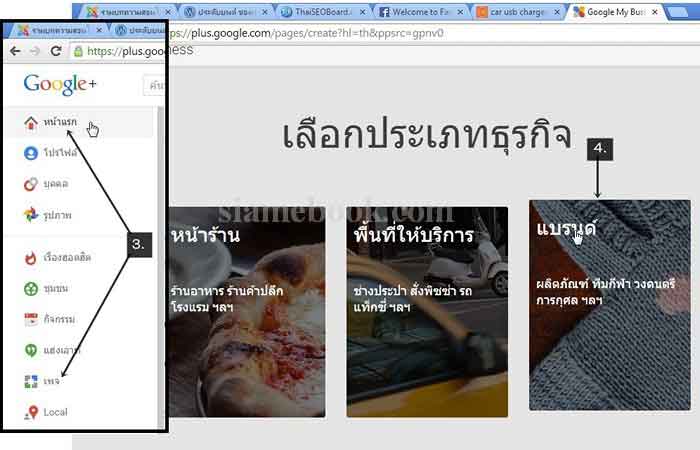
5. ป้อนข้อมูลเกี่ยวกับเพจของเรา เช่น ชื่อเพจ siamebook
6. ข้อมูลเว็บไซต์ เช่น http://siamebook.com
7. ประเภทของเพจ ผลิตภัณฑ์หรือแบรนด์
8. คลิก ติ๊กถูก ฉันยอมรับข้อกำหนดของเพจ
9. คลิก สร้างเพจ
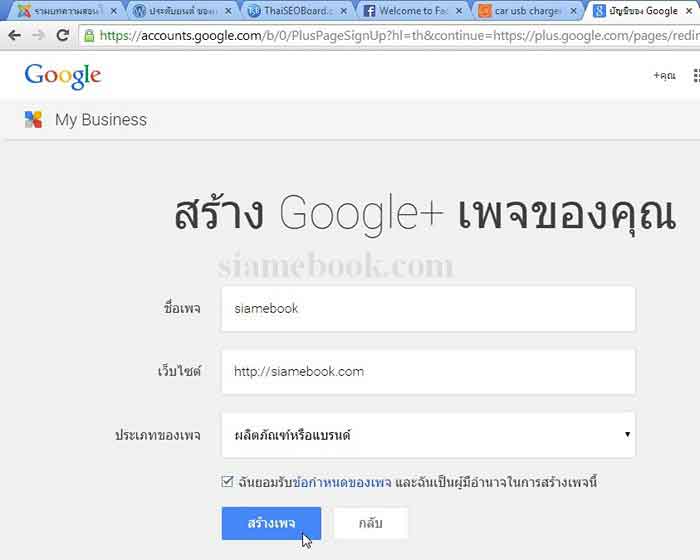
10. จะเข้าสู่หน้าจอ ยินดีต้อนรับเข้าสู่ Google My Business ให้คลิก เริ่มต้นใช้งาน
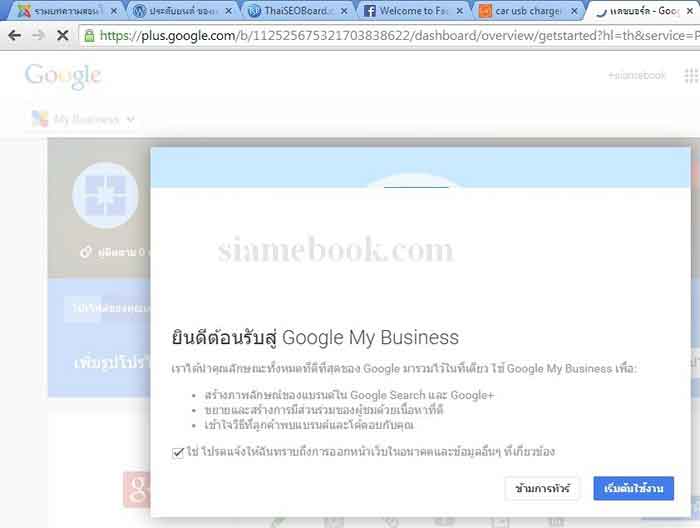
11. จะเข้าสู่การปรับแต่ง ซึ่งมีทั้งหมด 6 ขั้นตอนด้วยกัน คลิก เพิ่มรูปโปรไฟล์
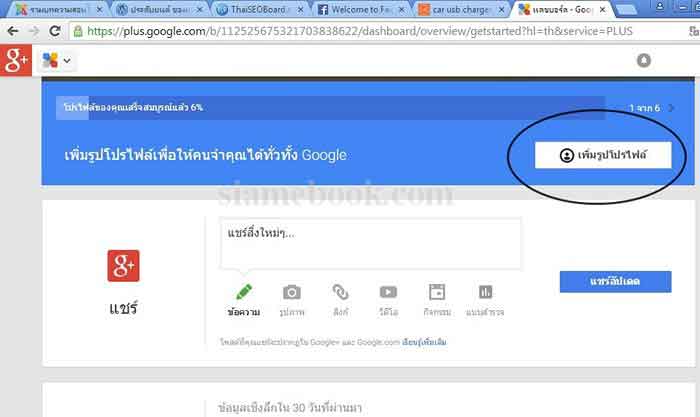
12. คลิก ตั้งค่ารูปโปรไฟล์ เพื่อไปเลือกภาพมาทำภาพประจำตัว โดยจะใช้โลโก้ของสินค้า

13. คลิก เลือกรูปภาพจากคอมพิวเตอร์ของคุณ ภาพประจำตัวจะใช้ภาพขนาด 590 x 341
14. คลิกเลือกภาพโลโก้
15. คลิก Open
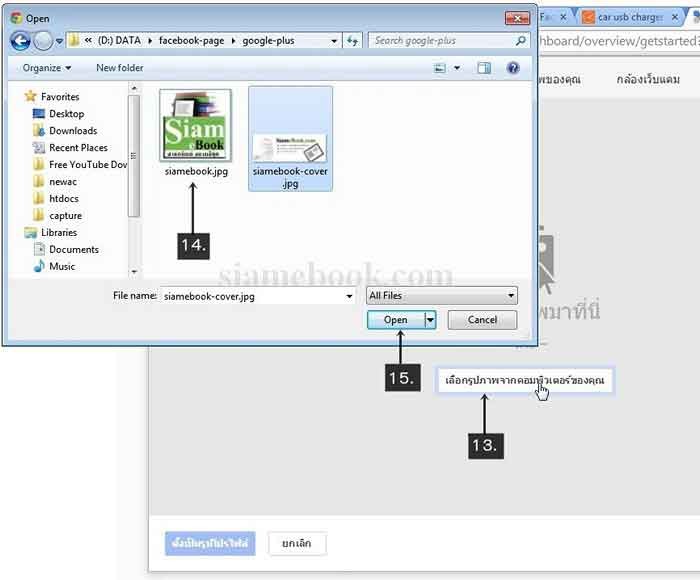
16. ตัวอย่างภาพโลโก้ที่ได้แทรกเข้ามา
17. คลิก ตั้งเป็นรูปโปรไฟล์
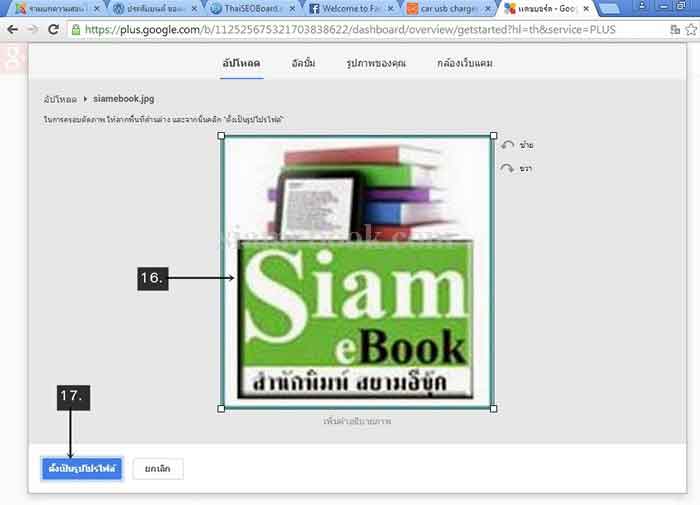
18. ตัวอย่างภาพรูปประจำตัว ซึ่งจะใช้โลโก้ร้าน
19. คลิก บันทึกและดำเนินการต่อ
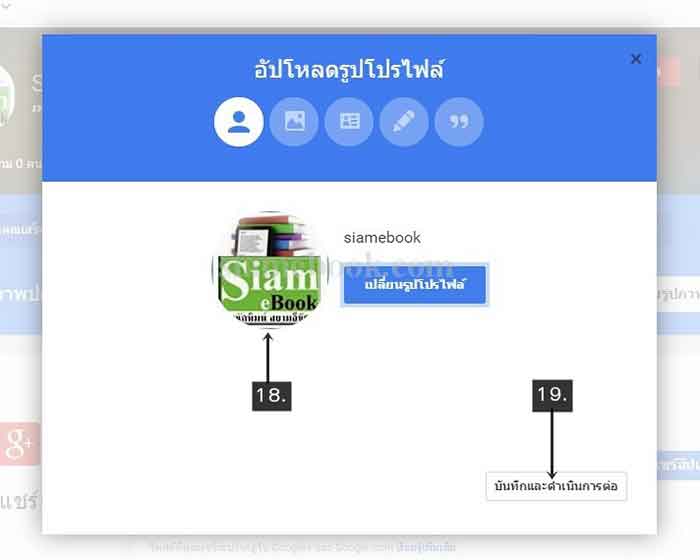
20. จะไปขั้นตอนต่อไป ก็คือการทำปกเพจ ให้คลิก เปลี่ยนรูปภาพปก
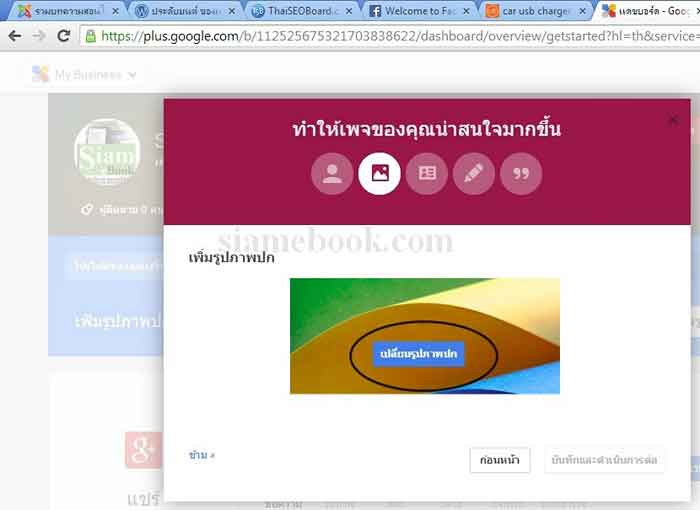
21. คลิก เลือกรูปภาพจากคอมพิวเตอร์ของคุณ ภาพปกจะใช้ภาพขนาด 768 x 288 แต่หากจะให้พอดี ควรทำภาพขนาด 580 x 340
22. คลิกเลือกภาพโลโก้
23. คลิก Open
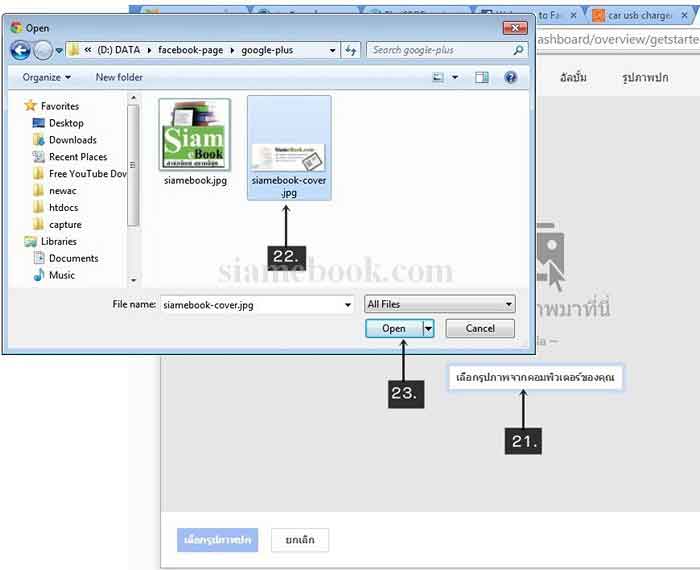
24. ตัวอย่างภาพปก ที่ถูกแทรกเข้ามาแล้ว กรณีภาพมีขนาดใหญ่ ให้เลื่อนไปยังตำแหน่งของภาพที่ต้องการนำมาใช้ ครอบเอาเฉพาะที่ต้องการ 25. คลิก เลือกรูปภาพปก
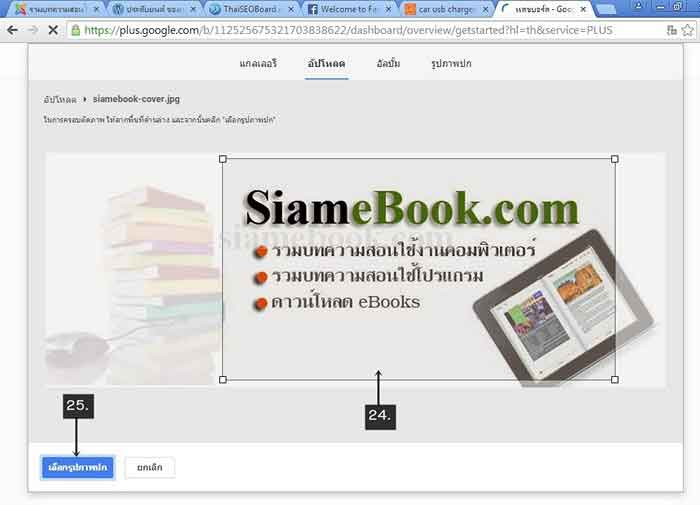
26. ภาพปกที่ได้ คลิก บันทึกและดำเนินการต่อ

27. ป้อนข้อมูลการติดต่อ เช่น มือถือ โทรศัพท์ เสร็จแล้วคลิก บันทึกและดำเนินการต่อ
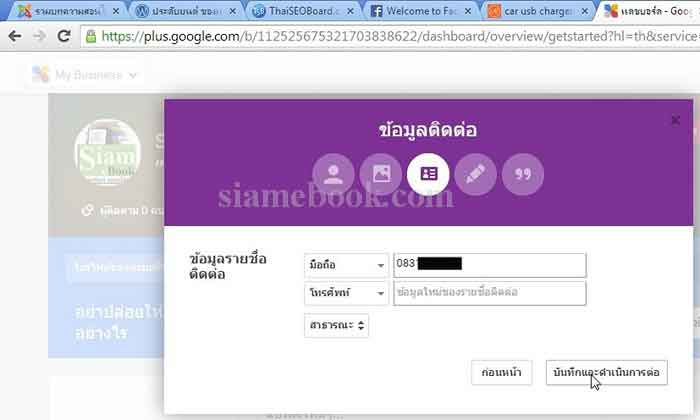
28. พิมพ์ข้อความสั้นๆ แนะนำเพจ ของเรา สามารถแทรกลิงค์ไปหาเว็บหลักของเราได้ เสร็จแล้วคลิก บันทึกและดำเนินการต่อ
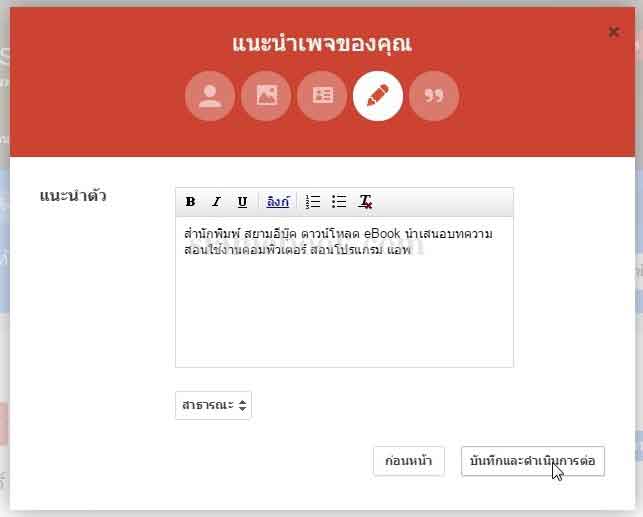
29. เพิ่ม แท็กไลน์ พิมพ์คำหรือข้อความสั้นๆ ที่สื่อถึงสินค้า หรือบริการของเรา แล้วคลิก บันทึกและดำเนินการต่อ
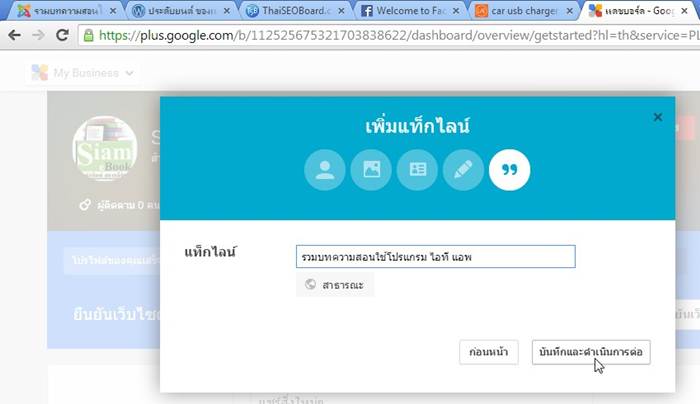
30. จะไปยังขั้นตอนสุดท้าย คลิก เสร็จสิ้น
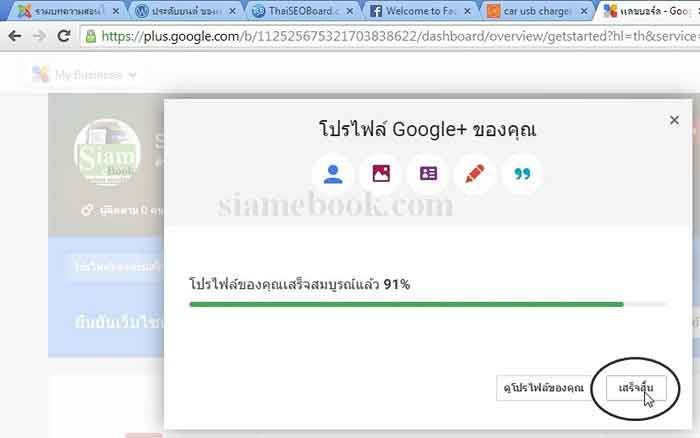
31. จะไปยังขั้นตอน การลิงก์ เพื่อเชื่อมโยจ หน้าเพจ ของ Goolge+ กับเว็บไซต์ของเรา หากไม่มีเว็บไซต์ เพราะมีค่าใช้จ่าย ก็แนะนำให้ใช้บล็อกฟรี อย่าง Blogger ทำเว็บแทนก็ได้ ให้คลิก เชื่อมโยงเว็บไซต์ จากตัวอย่างจะเชื่อมโยง หน้าเพจ กับเว็บ siamebook.com
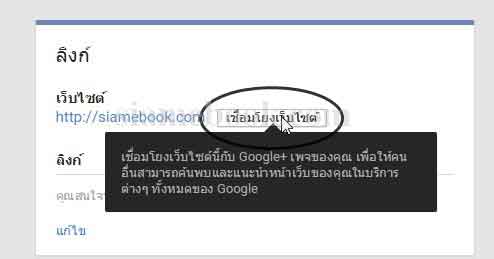
32. โปรแกรมจะแสดง โค้ดให้นำไปใช้งาน โดยแปะในเว็บไซต์เพื่อแสดงหน้าเพจ Google+ ในเว็บไซต์ขอเรา ให้ก็อปปี้เก็บไว้ แล้วคลิก ยกเลิก ปิดหน้าจอ เสร็จสิ้นการสร้างเพจ Google+ ขั้นตอนเยอะมากจริงๆ
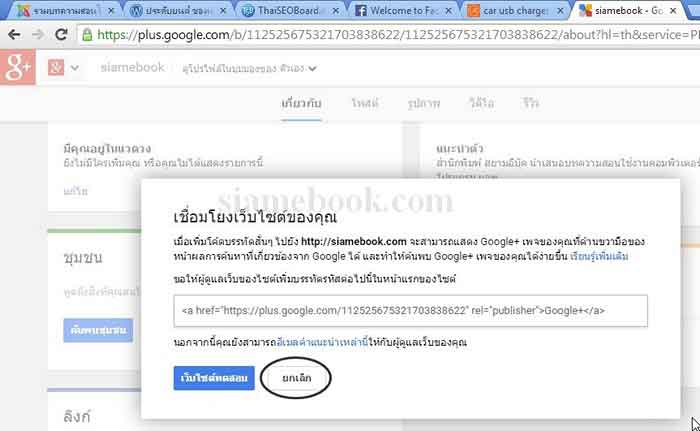
33. ตัวอย่างหน้าเพจที่ได้ ขณะนี้ยังไม่ได้โพสต์อะไร เลยมีแต่หน้าจอว่างๆ แบบนี้ การเข้าครั้งแรก ก็จะมีข้อความ ยินดีต้อนรับเข้าสู่ Google+ เพจ ให้คลิ กปิด หรือคลิก ถัดไป เพื่อดูภาพรวม ว่ามีอะไรบ้าง
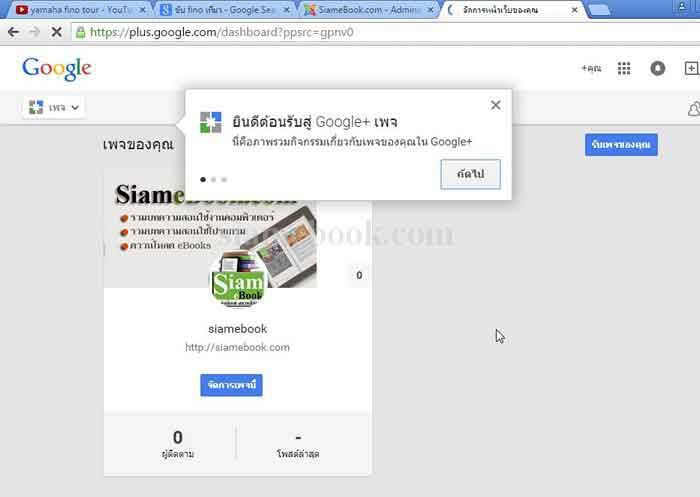
การตั้งค่า URL ให้กับเพจ Google+ ของเรา
เพื่อความสะดวกในการนำเพจ Google+ ไปเผยแพร่ เราควรตั้งค่า URL เพื่อให้จำง่าย
1. ในหน้าเพจของเราจะมีข้อความแนะนำ ให้ใช้ URL แบบกำหนดเอง ให้คลิก รับ URL
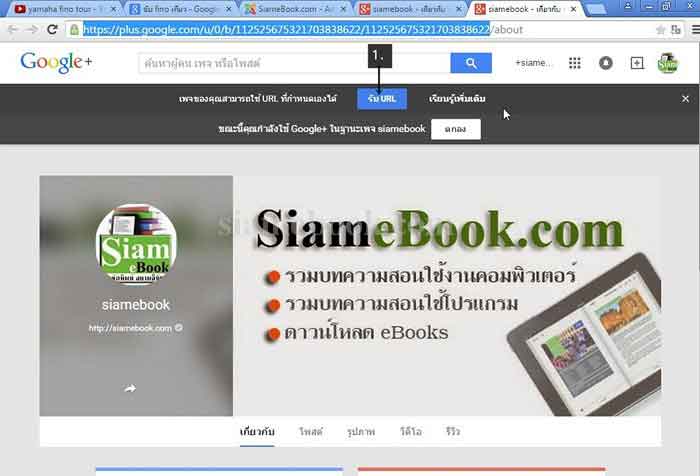
2. ปกติด URL เพจ Google+ จะค่อนข้างยาว และจำยากมาก เพราะเป็นตัวเลข
3. ด้านล่าง ให้เปลี่ยนโดยพิมพ์อักขระเพิ่มลงไป เช่น pub ชื่อนี้จะเปลี่ยนไม่ได้ ดังนั้นเลือกให้ดี เลือกให้ตรงกับความการใช้งานมากที่สุด
4. คลิก ฉันยอมรับข้อตกลงในการให้บริการ
5. คลิก เปลี่ยน URL
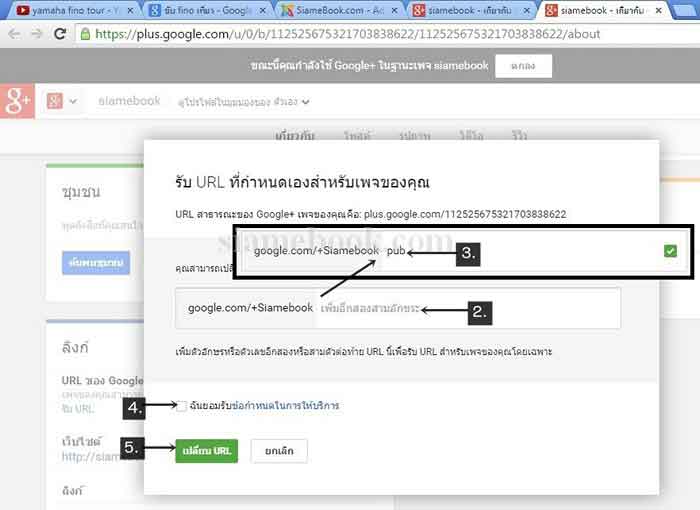
6. ตัวอย่าง URL หน้าเพจ Google+ ที่จะนำไปเผยแพร่หรือแนะนำให้คนอื่นรู้จัก หน้าเพจของเรา เช่น
google.com/+siamebookpub
7. คลิก ยืนยันตัวเลือก ก็เป็นอันเสร็จสั้นการตั้งค่า
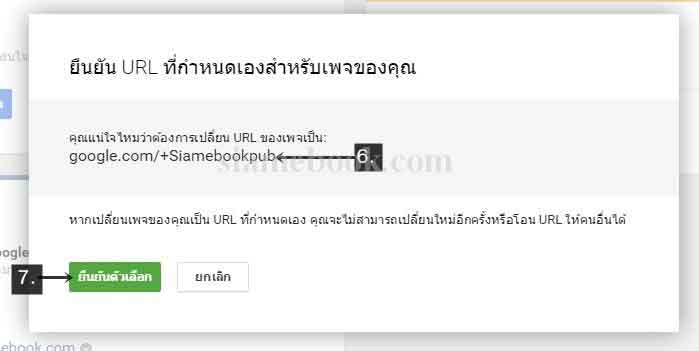
หน้าเพจ Google+ จะไว้ทำหน้าที่คล้ายกับ Facebook Fanpage ไว้เผยแพร่ข้อมูล สินค้า และบริการของเรา สร้างเป็นหน้าเพจ แยกต่างหากจากการใช้ งานส่วนตัว ซึ่งหน้าเพจนี้ หากเรามีธุรกิจที่เกี่ยวข้องหลายอย่างก็จะสามารถสร้างหน้าเพจสำหรับแต่ละธุรกิจแยกกันได้


